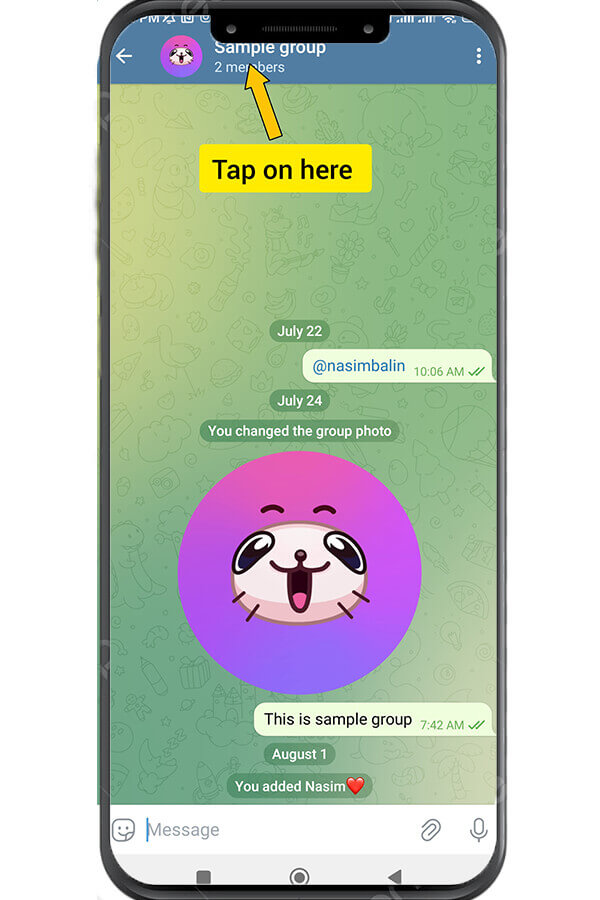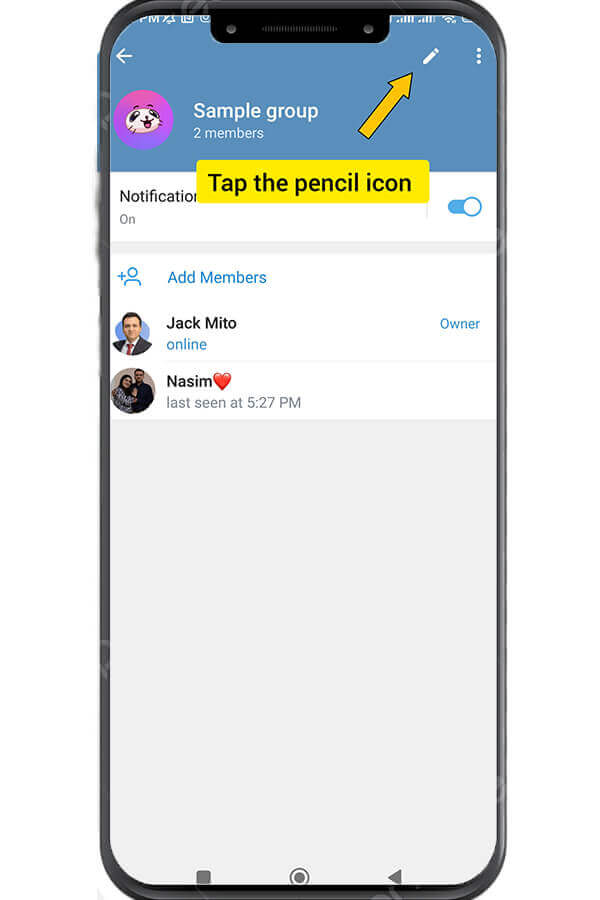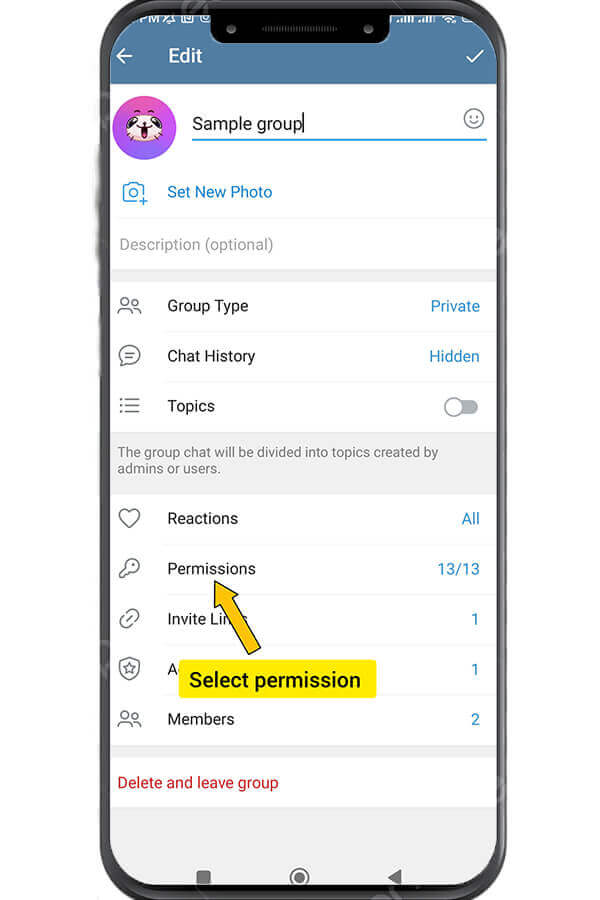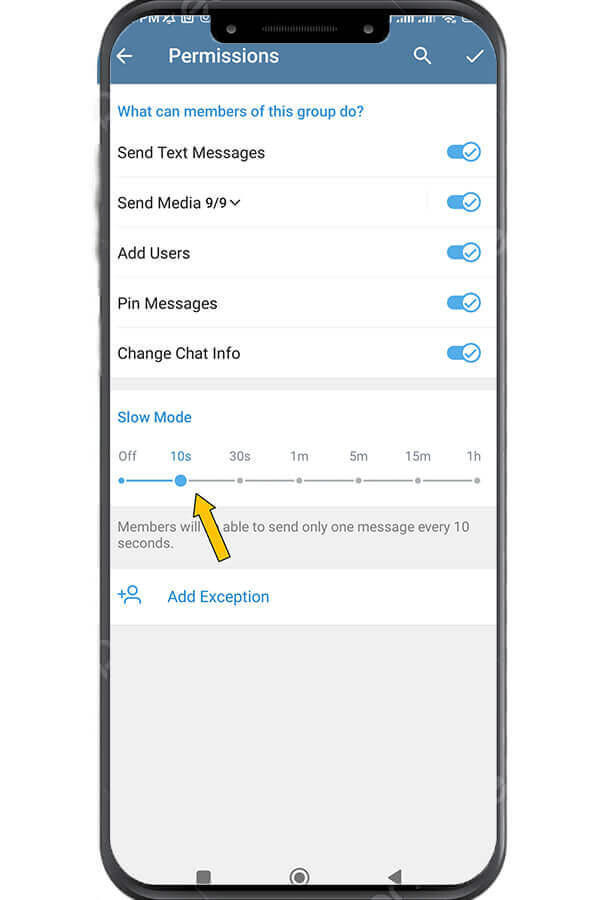Telegram တွင် မက်ဆေ့ချ်များကို မည်သို့ တည်းဖြတ်ရမည်နည်း။
သြဂုတ်လ 7, 2023
Telegram စိတ်ကြိုက်ဆောင်ပုဒ်ဆိုတာ ဘာလဲ၊ ဘယ်လိုအသုံးပြုရမလဲ။
သြဂုတ်လ 15, 2023
Telegram တွင် အနှေးမုဒ်ဆိုသည်မှာ အဘယ်နည်း။
Telegram ၏ အနှေးမုဒ်သည် လူများ မက်ဆေ့ချ်ပို့နိုင်သည့် အကြိမ်ရေကို ထိန်းချုပ်ရန် အုပ်စုများနှင့် ချန်နယ်များတွင် ဖွင့်နိုင်သည့် အင်္ဂါရပ်တစ်ခု ဖြစ်သည်။ အနှေးမုဒ်ကို ဖွင့်ထားသည့်အခါ၊ အသုံးပြုသူများသည် အခြားမက်ဆေ့ချ်မပို့မီ သတ်မှတ်ထားသော အချိန်အတိုင်းအတာတစ်ခုအထိ စောင့်ရပါမည်။ အဖွဲ့ သို့မဟုတ် ချန်နယ်စီမံခန့်ခွဲသူများသည် စက္ကန့်အနည်းငယ်မှ မိနစ်များစွာအထိ ဤစောင့်ဆိုင်းကာလမည်မျှကြာသည်ကို ရွေးချယ်နိုင်သည်။ နှေးသည် စီမံခန့်ခွဲသူများနှင့် ကြီးကြပ်သူများအပါအဝင် အုပ်စု သို့မဟုတ် ချန်နယ်ရှိ အသုံးပြုသူအားလုံးကို ညီတူညီမျှ အကျိုးသက်ရောက်သည်။ သို့သော်၊ စီမံခန့်ခွဲသူများနှင့် သီးခြားခွင့်ပြုချက်များရှိသူများသည် လိုအပ်ပါက Slow Mode ကန့်သတ်ချက်များကို ကျော်လွှားနိုင်သည်။
ဤဆောင်းပါးတွင်၊ အနှေးမုဒ်အင်္ဂါရပ်၏အကျိုးကျေးဇူးများကိုလေ့လာပါမည်။ ကွေးနနျးစာ အဲဒါကို ဘယ်လိုဖွင့်ရမလဲ။
Telegram တွင် Slow Mode ၏အကျိုးကျေးဇူးများ
Telegram တွင် Slow Mode ကို အသုံးပြုခြင်းသည် အရေးကြီးသော ရည်ရွယ်ချက်များစွာကို ဆောင်ရွက်ပေးသည်-
- ဟန့်တားသည်။ spamming သို့မဟုတ် အချိန်တိုအတွင်း အလွန်အကျွံ မက်ဆေ့ချ်ပို့ခြင်း။
- ၎င်းသည် တက်ကြွပါဝင်သူ အနည်းငယ်ကို တားဆီးသည်။ ဆွေးနွေးမှုကို လွှမ်းမိုးထားသည်။.
- ၎င်းသည် စကားပြောဆိုမှုနှုန်းကို ထိန်းချုပ်ကာ တားဆီးသည်။ သတင်းအချက်အလက် Overload.
- ၎င်းသည် admin များကိုခွင့်ပြုသည်။ စကားဝိုင်းကို ဆက်လုပ်ပါ။ ပြဿနာတစ်စုံတစ်ရာပေါ်ပေါက်ပါက လိုအပ်သလို အရေးယူဆောင်ရွက်ပါ။
Telegram တွင် အနှေးမုဒ်ကို မည်သို့ဖွင့်ရမည်နည်း။
Telegram တွင် အနှေးမုဒ်ကိုဖွင့်ရန်၊ ဤအဆင့်များကို လိုက်နာပါ-
#1 Telegram ကိုဖွင့်ပြီး အဆိုပါနေရာကိုသွားပါ။ အုပ်စု သို့မဟုတ် အနှေးမုဒ်ကို သင်ဖွင့်လိုသော ချန်နယ်။
#2 သင်အလိုရှိသောအုပ်စု သို့မဟုတ် ချန်နယ်တွင်ရောက်ရှိသည်နှင့် ၎င်း၏ပရိုဖိုင်ကိုဖွင့်ရန် ထိပ်ရှိ ၎င်း၏အမည်ကို နှိပ်ပါ။
#3 အဖွဲ့/ချန်နယ်ဆက်တင်များကိုဖွင့်ရန် စခရင်၏ထိပ်ရှိ ခဲတံအိုင်ကွန်ကို တို့ပါ။
#4 ခွင့်ပြုချက်များကို ရွေးပါ။
#5 အောက်ကိုဆင်းပြီး "နှေးသည်"option ကို။
#6 အနှေးမုဒ် ဆက်တင်များတွင်၊ ရွေးချယ်ရန် အချိန်ကာလများစာရင်းကို သင်တွေ့ရပါမည်။ ဤကြားကာလများသည် အဖွဲ့/ချန်နယ်ရှိ အခြားမက်ဆေ့ဂျ်မပို့မီ အဖွဲ့ဝင်များစောင့်ဆိုင်းရမည့် ကာလများကို ကိုယ်စားပြုသည်။ သင့်လိုအပ်ချက်များနှင့် ကိုက်ညီသော လိုချင်သောအချိန်ကို ရွေးပါ။ စက္ကန့်အနည်းငယ်၊ မိနစ် သို့မဟုတ် နာရီများပင် ဖြစ်နိုင်ပါသည်။
ပြီးတာနဲ့ သင့်တော်တဲ့ အချိန်ကြားကာလကို ရွေးချယ်လိုက်ပါ။ နှေးသည်ဆက်တင်မီနူးကို ရိုးရှင်းစွာထွက်ပါ၊ ကဲ ဒါဆိုရင်တော့။ အနှေးမုဒ်ကို သင့်အဖွဲ့ သို့မဟုတ် ချန်နယ်တွင် စတင်အသုံးပြုနိုင်မည်ဖြစ်သည်။
မှတ်စု: Admin တစ်ယောက်အနေနဲ့ သင်လုပ်နိုင်ပါတယ်။ အနှေးမုဒ်ကို ပိတ်ပါ။ သင်လိုသည့်အခါတိုင်း။ အနှေးမုဒ်ကိုပိတ်ရန်၊ ခွင့်ပြုချက်များမီနူးအတွင်း၊ အနှေးမုဒ်အင်္ဂါရပ်ကိုရှာဖွေပြီး အနှေးမုဒ်ရွေးချယ်မှုကို ပိတ်ပါ။
ကောက်ချက်
နိဂုံးချုပ်အားဖြင့်၊ Telegram ရှိ Slow Mode သည် spam များကိုကာကွယ်ပေးပြီး အုပ်စု၏ ပိုမိုကောင်းမွန်သောစီမံခန့်ခွဲမှုကိုလုပ်ဆောင်ခြင်းဖြင့် အလုံးစုံအသုံးပြုသူအတွေ့အကြုံကိုမြှင့်တင်ပေးသည့်တန်ဖိုးရှိသောကိရိယာတစ်ခုဖြစ်သည်။ရုပ်သံလိုင်း. ဤဆောင်းပါးပါ အဆင့်ဆင့်လမ်းညွှန်ချက်များဖြင့်၊ သင်သည် Slow Mode ကို အလွယ်တကူဖွင့်နိုင်ပြီး သင်၏ Telegram အဖွဲ့များနှင့် ချန်နယ်များတွင် ၎င်း၏အကျိုးကျေးဇူးများကို ခံစားနိုင်သည်။